
3 formas de sincronizar el calendario de iCloud con Samsung Galaxy

Hoy en día, cada vez menos personas llevan bolígrafos y papeles para registrar cosas, en su lugar usan la aplicación de calendario en el teléfono inteligente para anotar cosas importantes. De hecho, el calendario digital es una forma muy conveniente y eficiente de registrar. Además de registrar eventos en una fecha específica, también puede proporcionar recordatorios mediante cuadros de mensajes emergentes y alarmas cronometradas. Si usaste el iPhone y ahora cambias al nuevo Samsung Galaxy S9 y planeas sincronizar el calendario de iCloud con el teléfono Samsung, pero no puedes encontrar la manera, no te preocupes, esta guía se centra en las cuatro mejores formas de transferir calendarios de iCloud a Samsung Galaxy S23 / S22 / S21 / S10.
Forma 1. Sincronice el calendario de iCloud con Samsung con Mobile Transfer en 1 clic
Forma 2. Transfiere el calendario de iCloud a Samsung a través de iCloud y Google Calendar
Forma 3. Sincronizar el calendario de iCloud con Samsung con Samsung Smart Switch
Una de las mejores herramientas para transferir el calendario de iCloud a un dispositivo Samsung es la transferencia de iCloud a Samsung. Este emocionante programa le permite transferir sus calendarios con un solo clic. Además de calendarios, este programa también puede transferir otros datos importantes como contactos, mensajes de texto, fotos, videos, música, aplicaciones, registros de llamadas, etc. Puede hacer una copia de seguridad de los datos de su teléfono en la computadora y restaurar el archivo de copia de seguridad en su teléfono sin pérdida de datos. Es 100% seguro para los datos de su teléfono.
Le permite mover el calendario de iCloud a Samsung y otros dispositivos Android sin operaciones complejas. También puede usarlo para transferir el calendario entre iPhone y HTC y copiar el calendario de Nokia a Samsung.
Pasos para exportar el calendario de iCloud al teléfono Samsung Galaxy con esta herramienta de transferencia:
Paso 1. Descargue, instale y ejecute la transferencia de iCloud a Samsung en su PC. Elija la opción etiquetada Restaurar desde copias de seguridad y haga clic en iCloud.

Paso 2. Inicie sesión en su cuenta de iCloud y use un cable USB para conectar su teléfono Samsung a la computadora. Una vez detectadas, las copias de seguridad de iCloud se mostrarán a la izquierda y el teléfono Samsung conectado a la derecha.
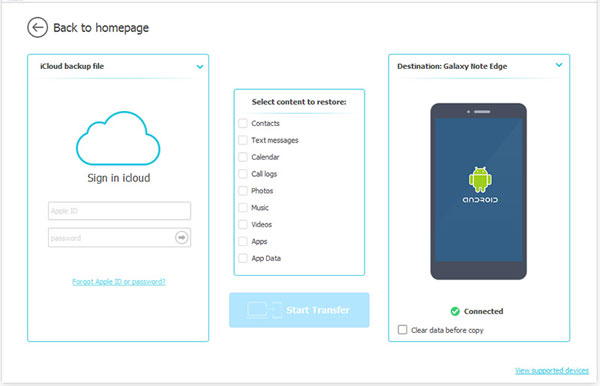
Paso 3. Si solo desea transferir el calendario, debe desmarcar el resto del contenido excepto el Calendario. A continuación, haga clic en Iniciar copia para comenzar el proceso. Durante el proceso, asegúrese de no desconectar su dispositivo Samsung.
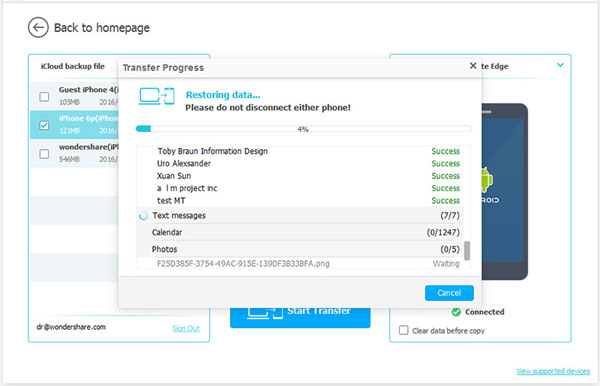
Si no desea utilizar software adicional, usar iCloud y Google Calendar es una forma gratuita de mover el calendario de iCloud a un dispositivo Samsung. Pero deberías tener una cuenta de Google. De lo contrario, primero debe crear uno. Luego, puede exportar el calendario de iCloud como un archivo .ica, cargar el archivo en el calendario de Google y luego sincronizar Google con su teléfono Samsung.
Lo que necesitas: cuenta de iCloud, cuenta de Gmail, un teléfono Samsung, una computadora.
Pasos para poner el calendario de iCloud en Samsung Galaxy de esta manera:
1. Visite el sitio web de iCloud e inicie sesión en su cuenta.
2. Elija "Calendario" para ingresar al panel de control del calendario.

3. Debe elegir una categoría de calendario, como Calendario o Trabajo. A continuación, haz clic en el botón de compartir.
4. Aparecerá un cuadro de diálogo emergente, donde debe seleccionar el "Calendario público". A continuación, aparecerá una url, que comienza con webcal.
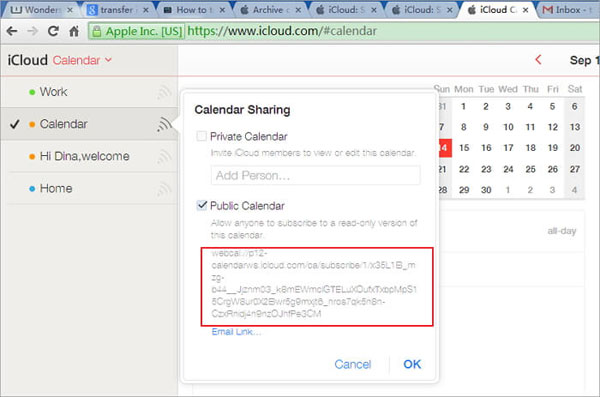
5. Copie y pegue la URL en el campo de dirección de su navegador. Después de cambiar "webcal" a "http", puede presionar "Enter" o "Return".

6. Su calendario de iCloud se guardará como un archivo .ica y se descargará automáticamente en su computadora.
7. Inicie el navegador de Google e inicie sesión en su cuenta de Google. Luego, abra el sitio web del calendario de Google.
8. Navegue hasta la columna izquierda del sitio y haga clic en el triángulo invertido a la derecha hasta la pestaña Otro calendario en el menú del lado izquierdo.
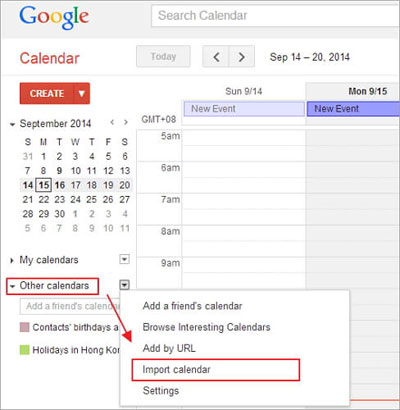
9. Elija la opción Importar calendario de la lista desplegable. Luego, busque en su computadora el archivo .ica e impórtelo a su calendario de Google.
10. Enciende tu teléfono Samsung y ve a "Ajustes" > "Cuentas y sincronización".
11. Elija la cuenta de Google si ya se muestra aquí. De lo contrario, puede hacer clic en Agregar cuenta, buscar la cuenta de Google e iniciar sesión en ella.
12. Por último, debe tocar "Sincronizar calendario" > "Sincronizar ahora" en la pantalla de sincronización de la cuenta de Google.
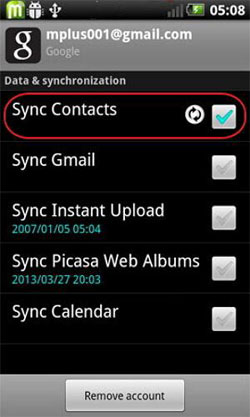
La aplicación Samsung Smart Switch también es una solución ideal para ayudarlo a sincronizar el calendario de iCloud con el móvil Samsung Galaxy. También le brinda la capacidad de transferir archivos multimedia, contactos, mensajes, alarmas y eventos desde la copia de seguridad de iCloud a Samsung S9.
Paso 1. Abra Google Play Store en su teléfono Samsung y vaya al cuadro de búsqueda para buscar Smart Switch. Descárgalo e instálalo en tu dispositivo Samsung.
Paso 2. Ejecute Smart Switch en el teléfono y elija "Inalámbrico" > "Recibir" > "iOS". Luego, inicia sesión con tu cuenta de iCloud.
Paso 3. Después de iniciar sesión en su iCloud, se mostrarán todos los archivos de copia de seguridad de iCloud. Seleccione los archivos que desea restaurar en su teléfono Samsung y haga clic en el botón "Importar" para comenzar a importar los archivos seleccionados de iCloud a Samsung.
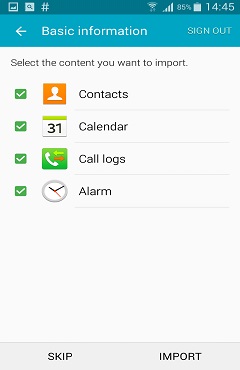
Arriba están las tres soluciones principales para sincronizar el calendario de iCloud con el teléfono Samsung Galaxy. Bueno, ¿cuál es el mejor? Usar la cuenta de Google es fácil, pero sería un inconveniente si no tiene una cuenta de Google. La aplicación Samsung Smart Switch es gratuita y simple, pero solo es compatible con dispositivos Samsung. El programa de transferencia de iCloud a Samsung introducido en la forma 1, creo, es la mejor solución para transferir el calendario de iCloud a Samsung. Es compatible con todos los dispositivos iOS y Android y le permite finalizar la sincronización del calendario con un solo clic.

 Transferencia de teléfono a teléfono
Transferencia de teléfono a teléfono
 3 formas de sincronizar el calendario de iCloud con Samsung Galaxy
3 formas de sincronizar el calendario de iCloud con Samsung Galaxy





